Strona Spis treści
Updated on Jun 30, 2025
Firma Microsoft oficjalnie ogłosiła zakończenie wsparcia dla systemu Windows 10 14 października 2025 r. W miarę zbliżania się terminu miliony użytkowników stają przed kluczową decyzją: czy wykonać czystą instalację systemu Windows 11, czy uaktualnić istniejący system Windows 10? Dokonanie właściwego wyboru ma wpływ nie tylko na wydajność i bezpieczeństwo komputera, ale także na wrażenia użytkownika i produktywność.
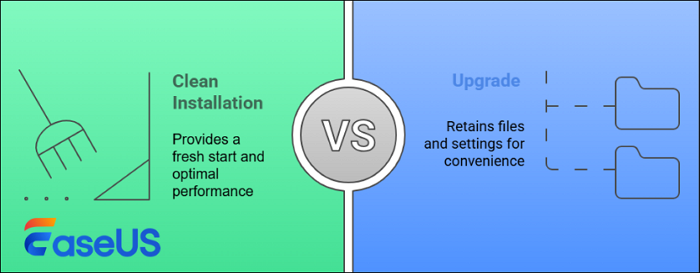
W tym poście firma EaseUS Software pomoże Ci podjąć mądrą decyzję i zrozumieć zalety i wady czystej instalacji w porównaniu z aktualizacją do systemu Windows 11. Jeśli ten post jest pomocny, udostępnij go, aby pomóc jeszcze bardziej.
Koniec wsparcia technicznego dla systemu Windows 10: czy powinienem wykonać czystą instalację systemu Windows 11, czy uaktualnić go?
Czy powinienem wykonać czystą instalację systemu Windows 11 czy po prostu uaktualnić go do systemu Windows 11? Firma Microsoft zaleca czystą instalację w celu uzyskania optymalnej wydajności i uniknięcia przenoszenia potencjalnych problemów z systemu Windows 10.
Dlaczego warto wykonać czystą instalację
Czym czysta instalacja różni się od uaktualnienia? Dlaczego warto wybrać czystą instalację lub uaktualnienie w miejscu? Oto powody:
Nowy początek:
- Czysta instalacja to gwarancja czystej karty, wolnej od pozostałości starych plików i ustawień oraz potencjalnych problemów z systemem Windows 10.
Potencjalne sposoby uniknięcia problemu:
- Eliminuje możliwość przeniesienia niewykrytego złośliwego oprogramowania lub resztek rejestru z systemu Windows 10.
Ponowna ocena programów:
- Czysta instalacja umożliwia ostrożny wybór i ponowną instalację niezbędnych programów, potencjalnie usuwając oprogramowanie typu bloatware lub wersje próbne.
Zmiany w konfiguracji:
- Umożliwia dostosowanie konfiguracji, np. zmianę lokalizacji przechowywania danych i modernizację sprzętu, np. dysków SSD, lub dodanie dysków zapasowych.
Czysta instalacja kontra aktualizacja na miejscu
Aby poznać szczegółowe różnice między czystą instalacją systemu Windows 11 a uaktualnieniem w miejscu instalacji, przejrzyj poniższą tabelę.
| Funkcja | Czysta instalacja | Uaktualnienie na miejscu |
|---|---|---|
| Wydajność systemu | Wyższy, świeży start | Mogą odziedziczyć stare problemy z wydajnością |
| Stabilność i czystość | bardzo czysty, mniej błędów | Możliwość występowania pozostałych błędów |
| Wymagany czas i wysiłek | Wyższe (ręczne kopie zapasowe/ponowne instalacje) | Niższy (migracja automatyczna) |
| Ochrona danych | Należy ręcznie wykonać kopię zapasową i przywrócić ją | Automatyczne zachowywanie danych użytkownika |
| Ponowna instalacja aplikacji | Wymagany | Niepotrzebne |
| Ryzyko kompatybilności | Niższy (czyste środowisko) | Wyższy (mogą występować problemy starszej wersji) |
| Wymagane umiejętności techniczne | Umiarkowany do wysokiego | Niski do umiarkowanego |
Czysta instalacja systemu Windows 11:
🎈Czysta instalacja polega na wyczyszczeniu starej instalacji systemu Windows 10 i zainstalowaniu systemu Windows 11 od podstaw. Jest to zalecana metoda zapewniająca świeży start i lepszą wydajność, ponieważ nie będziesz przenosić żadnych starszych wersji i problemów z wydajnością z systemu Windows 10.
🔥Czysta instalacja jest idealna, jeśli:
- Napotkałeś problemy z wydajnością, złośliwe oprogramowanie lub bałagan.
- Chcesz nowego początku z maksymalną stabilnością
- Chcesz zarządzać i ponownie instalować
Aktualizacja na miejscu:
🎈Ta metoda instaluje system Windows 11 na istniejącej instalacji systemu Windows 10, zachowując pliki, ustawienia i aplikacje. Choć jest wygodna, może nie rozwiązać potencjalnych problemów z systemem Windows 10.
🔥Aktualizacja będzie idealnym rozwiązaniem, jeśli:
- System Windows 10 działa płynnie, a Ty chcesz, aby jego działanie powodowało jak najmniej zakłóceń.
- Nie chcesz stracić danych.
- Brakuje Ci doświadczenia technicznego niezbędnego do ponownej instalacji systemu Windows 11.
Jeśli nie chcesz przeprowadzać czystej instalacji systemu Windows 11, przeczytaj ten wpis , aby dowiedzieć się, jak wykonać uaktualnienie w miejscu instalacji.
Jak wykonać czystą instalację
Ta część przedstawia, jak wykonać czystą instalację systemu Windows 11, gdy kończy się wsparcie dla systemu Windows 10. Oto szczegóły dotyczące ponownej instalacji systemu Windows 11:
- Koszt: Bezpłatny
- Czas: Zwykle 1–2 godziny, w zależności od szybkości łącza internetowego i sprzętu.
Sprawdź poniższe kroki i zainstaluj ponownie system Windows 11:
1. Kopia zapasowa danych
Przed rozpoczęciem pracy wykonaj kopię zapasową wszystkich ważnych plików na zewnętrznym dysku twardym lub w chmurze (np. OneDrive lub Google Drive), aby uniknąć utraty danych.
2. Przygotuj USB
Upewnij się, że USB spełnia następujące wymagania:
- Minimalna pojemność USB: 8 GB (zalecane 16 GB lub więcej)
- Format: FAT32 (dla systemów UEFI) lub NTFS (dla starszego BIOS-u)
- Zaleca się korzystanie z USB 3.0 w celu uzyskania większej prędkości zapisu
3. Utwórz instalacyjny nośnik USB systemu Windows 11
Aby utworzyć instalacyjny dysk USB systemu Windows 11, musisz nagrać plik ISO systemu Windows 11 na przygotowanym właśnie nośniku USB. EaseUS Partition Master to przyjazne dla użytkownika i niezawodne narzędzie, które pomaga utworzyć rozruchowy nośnik USB systemu Windows 11 za pomocą zaledwie kilku kliknięć.
Poniższe kluczowe cechy sprawiają, że jest to łatwa opcja nawet dla początkujących:
- Łatwe nagrywanie ISO na USB dla systemu Windows 11
- Intuicyjny interfejs odpowiedni dla użytkowników niebędących specjalistami od technologii
- Obsługa stylów partycjonowania GPT i MBR
- Bezpieczne przetwarzanie danych podczas tworzenia nośników
Oto jak nagrać plik ISO systemu Windows 11 na nośnik USB i utworzyć instalacyjny dysk USB systemu Windows 11.
Krok 1. Uruchom EaseUS Partition Master i przejdź do sekcji Bootable Media. Kliknij „Burn ISO” i kliknij „Next”.

Krok 2. Wybierz obraz ISO pobrany na komputer i kliknij „Otwórz”.

Krok 3. Kliknij „Dalej”, wybierz docelowy nośnik USB i kliknij „Nagraj”, aby wykonać operację.
4. Sprawdź wymagania sprzętowe systemu Windows 11
Musisz upewnić się, że Twój komputer spełnia wymagania sprzętowe systemu Windows 11:
- TPM 2.0
- Bezpieczny rozruch
- Obsługiwany procesor
- Co najmniej 4 GB pamięci RAM
- 64 GB pamięci masowej
W tym poście wymieniono kilka innych często zadawanych pytań dotyczących zakończenia obsługi systemu Windows 10 , w tym szczegółowe wymagania sprzętowe systemu Windows 11. Sprawdź je, jeśli potrzebujesz.
5. Czysta instalacja systemu Windows 11
Aby wykonać czystą instalację systemu Windows 11, wystarczy włożyć dysk USB, zrestartować komputer i przejść do BIOS/UEFI, aby uruchomić system z USB. Wybierz opcję „Instalacja niestandardowa”, aby usunąć istniejące partycje i zainstalować system Windows 11 na czystej karcie. Postępuj zgodnie z instrukcjami wyświetlanymi na ekranie, aby ukończyć konfigurację.
Wniosek
W związku ze zbliżającym się końcem wsparcia technicznego systemu Windows 10 przejście na system Windows 11 jest ważniejsze niż kiedykolwiek wcześniej ze względu na bezpieczeństwo i lepszą wydajność.
Czysta instalacja oferuje świeże, wydajne doświadczenie, ale wymaga więcej czasu i wysiłku, podczas gdy aktualizacja jest szybsza i prostsza. Jednak aktualizacja może przenosić niechciane błędy, takie jak stare problemy ze zgodnością. Dlatego, aby dokonać mądrego wyboru, oceń swój obecny system i poziom komfortu technicznego, aby zdecydować, która ścieżka jest dla Ciebie najlepsza.
Udostępnij ten post za pomocą poniższych przycisków w mediach społecznościowych, aby pomóc większej liczbie użytkowników.
Często zadawane pytania dotyczące czystej instalacji systemu Windows 11 w porównaniu z uaktualnieniem w miejscu
Sprawdź często zadawane pytania i dowiedz się więcej o zakończeniu wsparcia dla systemu Windows 10 i aktualizacji do systemu Windows 11.
1. Jakie ryzyko wiąże się z brakiem aktualizacji po zakończeniu wsparcia?
Istnieje ryzyko narażenia się na luki w zabezpieczeniach, brak wsparcia technicznego i niekompatybilność oprogramowania.
2. Czy mogę powrócić do systemu Windows 10 po uaktualnieniu do systemu Windows 11?
Tak, możesz. W ciągu 10 dni od uaktualnienia użyj wbudowanej funkcji cofania, aby powrócić do systemu Windows 10. Jeśli wykonałeś czystą instalację, nie ma wbudowanej opcji cofania. Będziesz musiał ręcznie ponownie zainstalować system Windows 10 przy użyciu nośnika instalacyjnego.
3. Czy lepiej jest dokonać aktualizacji do systemu Windows 11 czy pozostać przy systemie Windows 10?
W większości przypadków uaktualnienie do systemu Windows 11 jest lepszą opcją dla długoterminowego bezpieczeństwa, aktualizacji funkcji i zgodności. Pozostawanie przy systemie Windows 10 po zakończeniu wsparcia naraża system na ryzyko z powodu braku aktualizacji i rosnącej niezgodności oprogramowania.
Jak możemy Ci pomóc?
Related Articles
-
Jak wyłączyć ekran logowania w systemie Windows 10 (bez hasła)
![author icon]() Arek/2025/07/08
Arek/2025/07/08 -
Które polecenie służy do formatowania partycji dysku jako EXT4? Sprawdź i znajdź odpowiedź tutaj
![author icon]() Arek/2025/07/02
Arek/2025/07/02 -
Jak naprawić błąd „Nowy prosty wolumin wyszarzony” w Zarządzaniu dyskami systemu Windows
![author icon]() Arek/2025/06/30
Arek/2025/06/30 -
Najlepsze 3 sposoby przywracania ustawień fabrycznych systemu Windows 11 bez hasła
![author icon]() Arek/2025/06/30
Arek/2025/06/30
EaseUS Partition Master

Manage partitions and optimize disks efficiently

